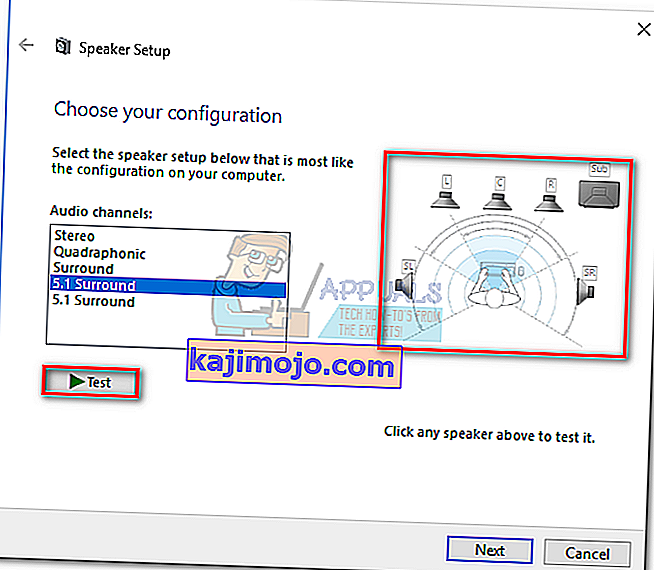Ses teknolojilerindeki tüm yeni gelişmelere rağmen, bazı uygulamalar hala yalnızca stereo çıkışı yapıyor. Bu, 5.1 surround kurulumunuzun düzgün çalışıp çalışmadığını belirlemenizi zorlaştırabilir. Bu teknoloji çok kanallı ve mega bit ses akışları sağlarken, Windows 10 ile ilk kurulum ve bazı uyumsuzluklar 5.1'in değerinden daha fazla sorun yaşamasına neden olabilir.
Doğru ayarlanırsa, 5.1 surround kurulumu efekt aralığını artırarak bir filmin atmosferik film müziğine büyük ölçüde katkıda bulunacaktır. Oyun oynarken kullanırsanız, düşmanın nerede olduğunu ve yaptıkları sese göre hareketlerini belirlemenin daha kolay olduğunu fark edeceksiniz. Önceki Windows sürümlerinde olduğu gibi, Windows 10'da 5.1 surround sesinizi test etmenizi sağlayan yerleşik bir hoparlör testi vardır. Ancak, yazılım her zaman güvenilir değildir ve size yanlış pozitifler sağlayabilir.
5.1 surround konfigürasyonunuzu test ettiğiniz kısma gelmeden önce, doğru şekilde kurduğunuzdan emin olmanız önemlidir. Sisteminizi, surround ses çıkışı için mevcut tüm kanalları kullanacak şekilde yapılandırdıktan sonra, en iyi ses kalitesini elde ettiğinizden emin olmak için aşağıdaki testleri kullanabilirsiniz.
Windows 10'da 5.1 Ses Nasıl Yapılandırılır
Donanımı bağladıktan sonra Windows 10'da 5.1 kanalları düzgün bir şekilde yapılandırmazsanız, büyük olasılıkla PC'nizden veya dizüstü bilgisayarınızdan bir stereo çıkış alırsınız. Bilgisayarınızdan 5.1 ses çıkışı alabilmek için ses kartının 5.1 desteğine sahip olması gerektiğini unutmayın. Şu an itibariyle, tüm yerleşik ses kartları 5.1 surround sinyal çıkışı verecek şekilde yapılandırılmamıştır. Daha yeni anakartlara sahip masaüstü bilgisayarlar genellikle düşük uçta bile bulunur, ancak dizüstü bilgisayarlar o kadar şanslı değildir.
Not: 5.1 destekli yerleşik bir ses kartınız olsa bile, kalitenin standartların altında olma ihtimali vardır. Gerçek şu ki, çoğu yerleşik ses çözümü gerçek 5.1 surround ses vermeyecektir. Kaliteyi arıyorsanız, her zaman özel bir ses kartına gidin.
Aşağıdaki adımları denemeden önce, sisteminizin gerçekten 5.1 çıktı verebildiğinden emin olun. Ayrıca, tüm kabloların ve kabloların düzgün şekilde takılıp takılmadığını kontrol edin ve ses kartınızın sürücüsünü en son sürüme güncelleyin.
- Çalıştır penceresini açmak için Windows tuşu + R'ye basın ve " mmsys.cpl " yazın . Ses Özelliklerini açmak için Enter'a basın .

- Gidin Oynatma ve 5.1 ses çıkışı yapabildiğinden oynatma cihazı seçmek. Adın ses kartınıza göre değişebileceğini unutmayın. Hoparlörler seçiliyken, Varsayılan Olarak Ayarla'ya tıklayın ve ardından Yapılandır düğmesine basın .
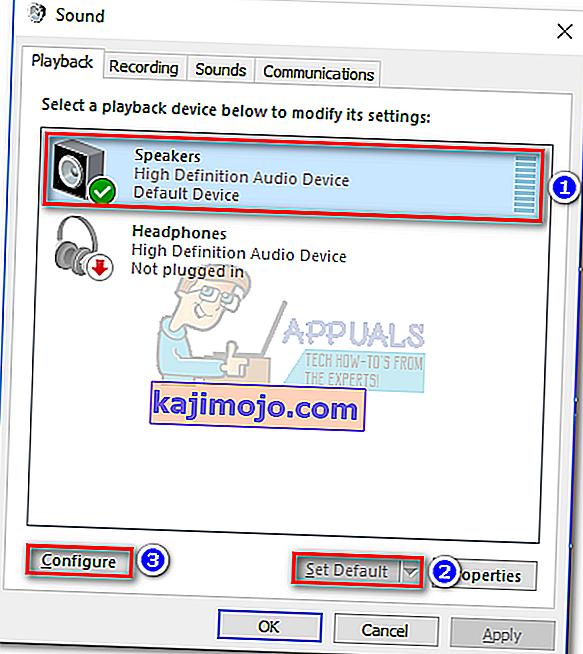
- In Hoparlör Kurulumu penceresinde, seçmek 5.1 Surround ve isabet İleri . Birden fazla 5.1 Surround girişi görürseniz , hoparlörlerinizi nasıl yerleştirdiğinize daha çok benzeyen birini seçin.
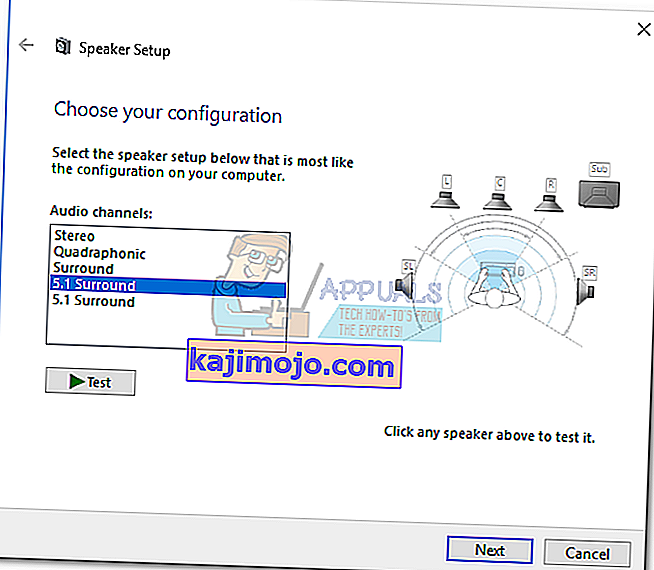 Not: Test düğmesini şimdilik yok sayın . Ses çıkışını başarıyla yapılandırdıktan sonra onu daha sonra kullanacağız.
Not: Test düğmesini şimdilik yok sayın . Ses çıkışını başarıyla yapılandırdıktan sonra onu daha sonra kullanacağız. - Ardından, İsteğe bağlı hoparlörler altındaki tüm kutuların ayarlandığından ve İleri'ye tıklandığından emin olun . 5.1 kurulumunuz eksikse veya subwoofer olmadan kullanıyorsanız, eksik ekipmanı şimdi devre dışı bırakmak en iyisidir. Bunu yapmak, eksik kanala yönelik sesi aktif olana yönlendirecektir. Bu şekilde, hiçbir önemli sesi kaçırmadığınızdan emin olursunuz.

- Bu sonraki iletişim kutusu, tam kapsamlı hoparlörlerin seçilmesiyle ilgilidir. Ses görevi birden çok kanala bölündüğünden, çoğu 5.1 sistem tam aralıklı hoparlörlere sahip değildir. Varsa Tam aralıklı hoparlörler altındaki kutuları işaretleyin ve İleri'ye basın .
 Not: Ses kurulumunuzun tam kapsamlı hoparlörler içerip içermediğinden emin değilseniz, çevrimiçi bir arama yapar ve hoparlörlerinizin yapılandırmasına bakarsınız. İlgili herhangi bir bilgi bulamazsanız, hem Ön sol ve sağ hem de Surround hoparlörleri kontrol edin . Bu şekilde, hoparlörlerinizden bazıları tam aralıklı çıktı verebiliyorsa veya bir subwoofer kullanmıyorsanız ses kalitesini sınırlamazsınız.
Not: Ses kurulumunuzun tam kapsamlı hoparlörler içerip içermediğinden emin değilseniz, çevrimiçi bir arama yapar ve hoparlörlerinizin yapılandırmasına bakarsınız. İlgili herhangi bir bilgi bulamazsanız, hem Ön sol ve sağ hem de Surround hoparlörleri kontrol edin . Bu şekilde, hoparlörlerinizden bazıları tam aralıklı çıktı verebiliyorsa veya bir subwoofer kullanmıyorsanız ses kalitesini sınırlamazsınız. - Yapılandırma başarıyla tamamlanırsa, Bitir düğmesine basın ve aşağıdaki test bölümüne gidin.
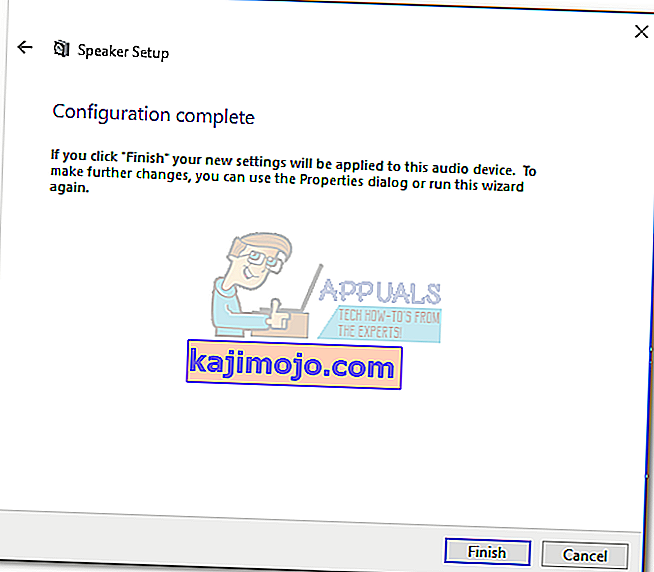
Not: 5.1 hoparlörünüz varsa, ancak Yapılandır düğmesine tıkladıktan sonra 5.1 Surround'u seçemiyorsanız (seçenek gri renkte görünüyorsa veya kullanılamıyorsa), sorun Microsoft'un kullanıcıları eski teknolojiden zorlayarak Sonic Surround ve Dolby Atmos'u zorlamaya çalışmasının bir parçası hata bölümüdür . Sorun, Windows 10'un piyasaya sürülmesinden bu yana ortalıkta dolaşıyor ve Microsoft bunu düzeltmeye istekli görünmüyor. Bunun yerine, şirket 5.1 Surround ses söz konusu olduğunda planlı bir eskimeyi tercih ediyor gibi görünüyor. Birçok kullanıcı, Windows 7 veya 8'den Windows 10'a yükselttikten sonra 5.1 kurulumlarının çalışmayı bıraktığından şikayet etmesine rağmen, ufukta hala resmi bir düzeltme yok.
Creators Güncellemesinden sonra yalnızca 5.1 ses sorunlarıyla karşılaştıysanız, bazı DTS sorun giderme kılavuzları için bu makaleyi (dts ses pencereleri 10) izleyin. 5.1 hoparlörlerinizi yalnızca sorunla sunulduğunda kurmaya başladıysanız, surround sorunlarınızı gidermek için bu kılavuzu (Windows 10 surround sesi çalışmıyor) izleyin.
Yapılandırma sürecini başarıyla tamamladıysanız, 5.1 surround sesinizi test etmek için aşağıdaki kılavuzu izleyin.
Windows 10'da 5.1 Surround Ses Nasıl Test Edilir
5.1 hoparlörlerinizi başarıyla yapılandırdıktan sonra, onları test etme zamanı. 5.1 surround yapılandırmanızı test etmenin yerleşik yöntemiyle başlayacağız, ancak hoparlörlerinizin gerçek yeteneklerini test etmek istiyorsanız, aşağıya kaydırın ve aşağıda sunulan koleksiyondan bir test kullanın.
Tercihen, Windows yerleşik ses testi sihirbazını kullanarak test oturumunuzu başlatmalısınız. Yazılım, ses kanallarının düzgün çalışıp çalışmadığını görmek için temel bir test yapacaktır. Windows 10'da ses testinin nasıl gerçekleştirileceğine dair hızlı bir kılavuz:
- Çalıştır penceresini açmak için Windows tuşu + R'ye basın ve " mmsys.cpl " yazın . Ses Özelliklerini açmak için Enter'a basın .

- Git Oynatma Önceden yapılandırılmış olduğunu ve 5.1 hoparlörlerin sağ tıklayıp seçmek Testi .
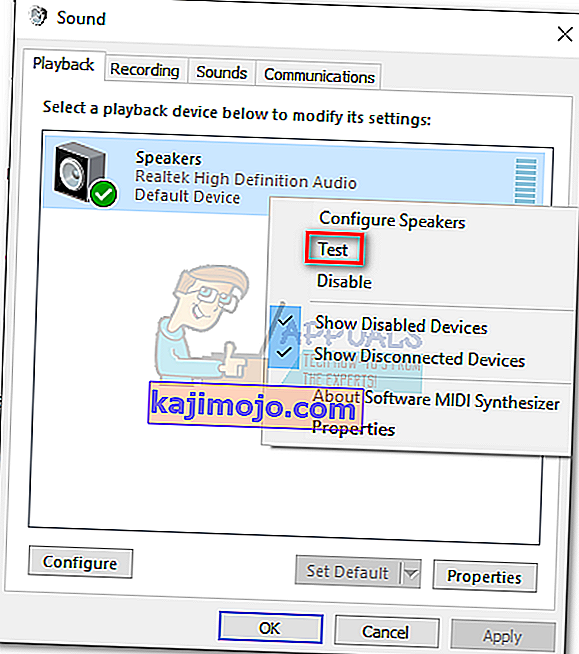 Not: Oynatma cihazınızın adının ses kartınıza göre değişebileceğini unutmayın.
Not: Oynatma cihazınızın adının ses kartınıza göre değişebileceğini unutmayın. - Şimdi, 5.1 surround hoparlörlerinizin her birinden gelen sesleri sırayla işitmeye başlamalısınız. Her konuşmacının çalıştığından emin olmak için bu testi kullanın.
Not: Alternatif olarak, hangi konuşmacının test edildiğini görsel olarak görmek için Yapılandır düğmesine basıp ardından Test düğmesine tıklayabilirsiniz . Bu, her bir hoparlörün doğru konuma bağlanmasını sağlayacaktır.
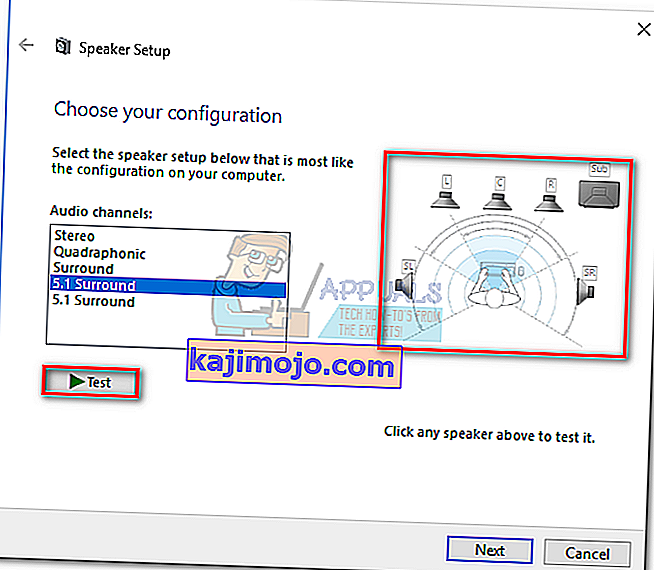
- Hoparlörlerinizi test etmeyi bitirdiğinizde, sağ tıklayın ve Testi Durdur'u seçin .

Not: Test düğmesine tıkladığınızda " Test tonu çalınamadı " hatasını görüyorsanız , büyük olasılıkla surround ses yapılandırmanızda bir sorun vardır. Durum buysa, bazı sorun giderme adımları için bu iki kılavuzu (burada ve burada) izleyin.

Ek 5.1 Surround Testleri
Hoparlörlerinizin doğru kablolandığından ve sesin olması gereken yerden geldiğinden emin olduysanız, bazı derinlemesine testlere geçelim. Aşağıda, konuşmacınızın alçak, orta, yüksek ve derin bas hoparlörünün düzgün çalışıp çalışmadığını duymanızı sağlayacak bir dizi örnek test var. İndirilmesi gerekmeyen ve hemen oynatılabilen test örneklerinin bir listesiyle başlayalım.
- Dolby 5.1 Ses Kanalı Kontrol Demosu
- Surround Ses Testi LPCM 5.1
- 5.1 Surround Ses Testi "Helikopter"
- DTS 5.1 Surround Ses Testi HD
- 5.1 THX Surround Ses Testi
Not: Duyduğunuz seslerin genel kalitesi her zaman dekodere bağlıdır. Ayrıca, video paylaşım hizmetlerinin çoğu (YouTube dahil) Dolby Digital veya DTS'yi desteklemez. Hoparlörleriniz DTS veya Dolby Digital çıkışı yapabiliyorsa, bunları DVD / Blu-ray, oyun konsolu veya bu surround ses kodekleriyle kodlanmış başka bir ortam aracılığıyla test etmelisiniz.
Surround hoparlörlerinizin neler yapabildiğini görmek konusunda ciddiyseniz, örnek dosyaları bilgisayarınıza indirmeniz ve DTS veya Dolby Digital'in kodunu çözebilen bir programla açmanız gerekir. Aşağıda, 5.1 surround örnek testlerini indirebileceğiniz yerlerin listesi verilmiştir:
- DTS Fragmanlar
- Dolby Laboratuvarları
- Demo Dünya
- Demolandia


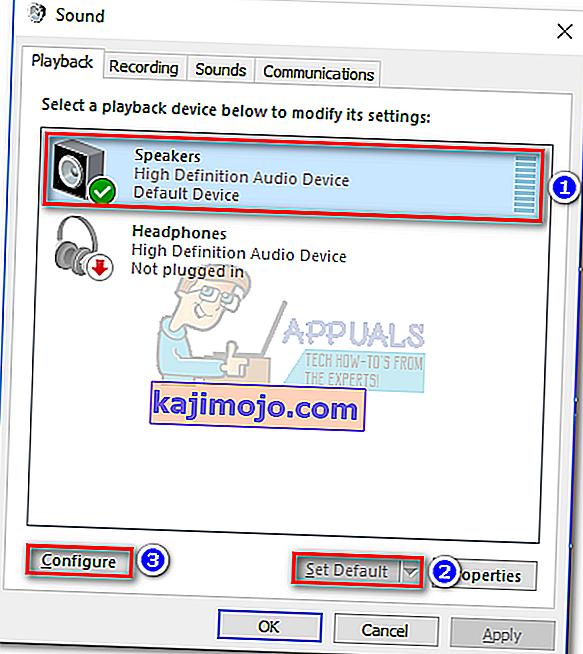
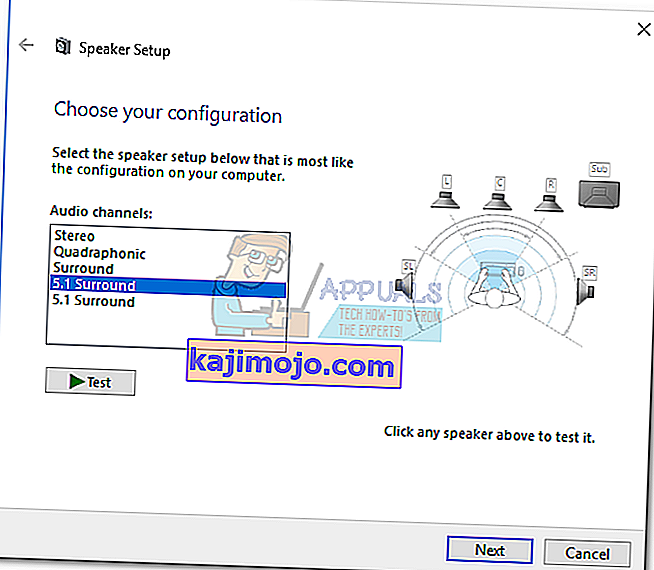 Not: Test düğmesini şimdilik yok sayın . Ses çıkışını başarıyla yapılandırdıktan sonra onu daha sonra kullanacağız.
Not: Test düğmesini şimdilik yok sayın . Ses çıkışını başarıyla yapılandırdıktan sonra onu daha sonra kullanacağız.
 Not: Ses kurulumunuzun tam kapsamlı hoparlörler içerip içermediğinden emin değilseniz, çevrimiçi bir arama yapar ve hoparlörlerinizin yapılandırmasına bakarsınız. İlgili herhangi bir bilgi bulamazsanız, hem Ön sol ve sağ hem de Surround hoparlörleri kontrol edin . Bu şekilde, hoparlörlerinizden bazıları tam aralıklı çıktı verebiliyorsa veya bir subwoofer kullanmıyorsanız ses kalitesini sınırlamazsınız.
Not: Ses kurulumunuzun tam kapsamlı hoparlörler içerip içermediğinden emin değilseniz, çevrimiçi bir arama yapar ve hoparlörlerinizin yapılandırmasına bakarsınız. İlgili herhangi bir bilgi bulamazsanız, hem Ön sol ve sağ hem de Surround hoparlörleri kontrol edin . Bu şekilde, hoparlörlerinizden bazıları tam aralıklı çıktı verebiliyorsa veya bir subwoofer kullanmıyorsanız ses kalitesini sınırlamazsınız.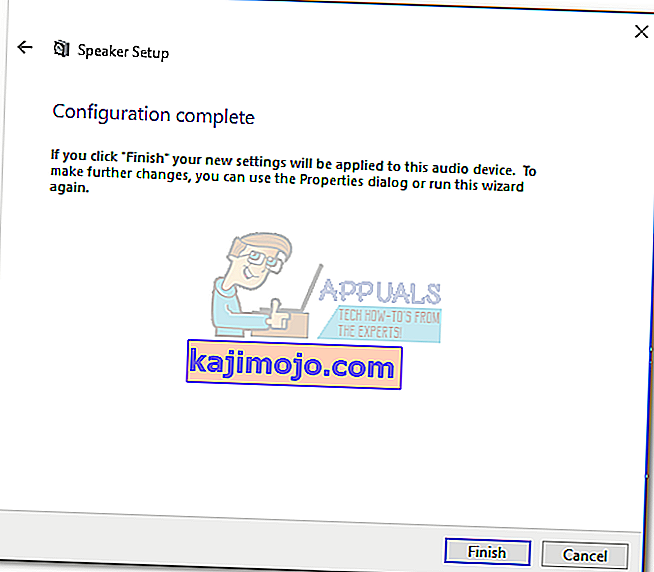
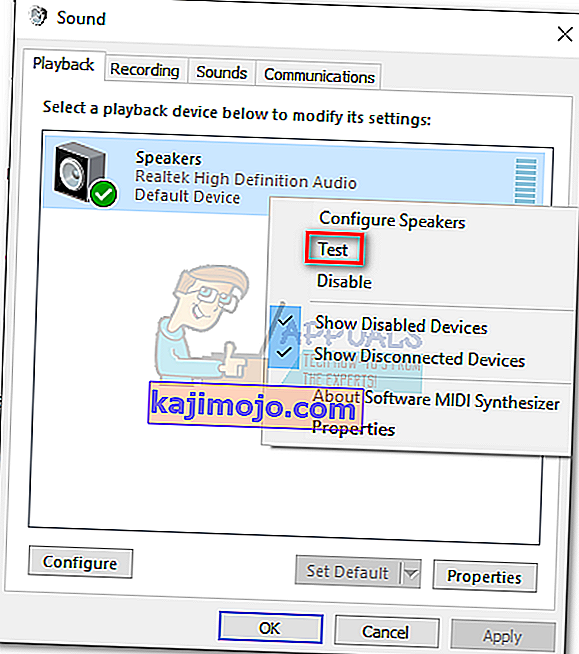 Not: Oynatma cihazınızın adının ses kartınıza göre değişebileceğini unutmayın.
Not: Oynatma cihazınızın adının ses kartınıza göre değişebileceğini unutmayın.